GoogleのSEOについて気になったので、公式ページを勉強しているshinです。
今回の記事は、Google検索セントラルにある、「初心者向けSEO」の内容で簡単にできそうな内容をまとめてみようかと思います。
まとめようと思ったきっかけは、雑記として色々記事を書いているのですが、中々アクセスが伸びません。
なので、このSEO対策で伸びるのかを実験したくて書こうと思ったことがきっかけです。
元のソースの情報量が多いので、簡単にできそうだなと思ったところだけを取り上げたいと思います。
記事の対象読者
この記事は以下に興味がある方の参考になるかと思います。
- オンライン コンテンツを所有している人
- Google 検索を通じて収益化や宣伝をしたい人
用語定義
まずは、この記事に出てくる用語を定義しておきます。
- インデックス – Google は認識したすべてのウェブページを「インデックス」に格納します。各ページのインデックス エントリには、そのページのコンテンツと場所(URL)が記述されています。「インデックスに登録する」とは、Google がページを取得し、そのページを読み込んで、インデックスに追加することを意味します。たとえば、「今日、私のサイトのいくつかのページを Google がインデックスに登録しました」のように使います。
- クロール – 新しいウェブページまたは更新されたウェブページを検出するプロセスです。Google はリンクをたどる、サイトマップを読み込むなど、さまざまな手段で URL を検出します。Google はウェブをクロールして新しいページを検出し、そのページをインデックスに登録します(例外もあります)。
- クローラ – ウェブのページをクロール(取得)してインデックスに登録する自動ソフトウェアです。
- Googlebot – Google クローラの一般的な名称です。Googlebot は常時ウェブをクロールしています。
- SEO – 検索エンジン最適化の略称。検索エンジンが検出しやすいようにサイトを改善するプロセスです。また、仕事として検索エンジン最適化を行う人の肩書きとしても使用されます。たとえば、「当社のウェブでのプレゼンスを高めるため、新しい SEO を採用しました」のように使います。
それでは、さっそくSEO対策行ってみましょう!
SEO対策内容
クロールしてほしくないページを Google に伝える
最初は、「robots.txt」にクロール不要なページを作成します。
「robots.txt」とは、サイトの中で検索に表示したくないコンテンツを検索エンジンに伝えるファイルです。
詳細を知りたい方は以下サイトを参照ください。
https://developers.google.com/search/docs/advanced/robots/intro?hl=ja
robots.txtに書いた方がいいコンテンツとしては以下のようなものです。
- サイト内の検索結果のようなページがある場合
- 検索結果に表示されてもユーザーの役に立たない場合
Google(とユーザー)がコンテンツを理解できるようにする
Google がユーザーと同じようにページを確認できるようにする
Googleがクロールする時は平均的なユーザと同じようにページを参照するので、コンテンツを理解できるように、以下のファイルは「robots.txt」ファイルで制御しない方がいいです。制御していた場合は、正常に動作できないので検索結果に影響する可能性があります。
- JavaScript ファイル
- CSS ファイル
- 画像ファイル
問題があるかどうかを確認するには、「URL検査ツール」を使います。
使い方は以下サイトを参照してください。
https://support.google.com/webmasters/answer/9012289?hl=ja
各ページに固有の正確なタイトルを付ける
HTMLの<title>タグは<head>要素入れてちゃんとタイトルをつけましょう。
ここはWordPressなどでプラグインを使っていると関係ないかもしれませんね。
検索結果に適したタイトルとスニペットを作成する
タイトルタグの内容が検索結果表示されるので、タイトルとコンテンツの内容を合わせましょう。
以下のようなことはやめた方がいいです。
- ページのコンテンツと関係のないタイトルをつける
- 「無題」や「新しいページ 1」など、デフォルトのタイトルやあいまいなタイトルを使用する
- サイトのすべてのページや多数のページにわたって 1 つのタイトルを使用する
- ユーザーにとって役立たない極端に長いタイトルを使用する
- タイトルタグで不要なキーワードを乱用する。
「description」メタタグを使用する
description メタタグを使いましょう。description メタタグとは、検索結果が表示された時に、タイトルの下に表示されるコンテンツの内容の一部のことです。
ここも<title> タグと同様に、description メタタグは HTML ドキュメントの <head> 要素内に配置します。
ここもWordPressなどでプラグインを使っていると関係ないかもしれませんね。
メタタグは、検索結果で説明が完全に表示される程度の長さにすることをおすすめだそうです。
以下のようなことはやめた方がいいです。
- ページの内容と関連のない description メタタグを記述する。
- 「これはウェブページです」や「野球カードについてのページ」のような一般的な説明を使用する。
- キーワードだけを羅列する。
- サイトのドキュメントの内容をそのまま description メタタグにコピー&ペーストする。
見出しタグを使用して重要なテキストを強調する
見やすいページを意識して書きましょうということですね。
目次を入れたり、<h1>から始めて<h2>の中に<h3>とか重要な部分は太文字にしたりとか、背景色変えたりみたいな感じです。
以下のようなことはやめた方がいいです。
- ページの構造を定義する際に、効果的でないテキストを見出しタグで囲む。
- <em> や <strong> のような他のタグのほうが適している場所で見出しタグを使用する。
- 見出しタグのサイズを不規則に変える。
- ページで見出しタグを過度に使用する。
- 非常に長い見出しを使用する。
- 構造を示すためではなく、テキストの書式を整える目的で見出しタグを使用する。
構造化データ マークアップを追加する
構造化データとは、検索エンジンがページの内容をより適切に認識できるように、検索エンジンに内容を伝えるためにサイトのページに追加できるコードだそうです。
個人ブロガー向けではなく、ショップを運営している人がやると効果があるみたいです。
例えば、マークアップを追加しておくとグーグルマップとかで店が開いているとか閉まっているとかを認識して表示しれくれるみたいです。
検索エンジンにとって重要なナビゲーション
カテゴリー分けをちゃんとしておこうね。
ホームページに基づいてナビゲーションをプランニングする
商品紹介ページで何百点もあるなら、複数のカテゴリとサブカテゴリのページに分類しよう。
「パンくずリスト」を使用する
パンくずリストとは、コンテンツが表示されているカテゴリーの前のセクションやルートページにすばやく戻ることができる機能です。
ユーザーにとってシンプルなナビゲーション ページを作成する
ユーザがサイトで求めている具体的なコンテンツへ、できるだけ簡単にたどり着けるようにしましょう。「検索」機能を使わなくても探せるようにしようね。
以下のようなことはやめた方がいいです。
- ナビゲーション リンクを複雑な関係にする(例: サイト上のすべてのページを他のすべてのページにリンクする)
- コンテンツを過度に細分化する(そのため、ホームページから到達するのに 20 回もクリックする必要がある)
コンテンツの情報を伝えるわかりやすい URL
URLは長い文字列ではなくユーザーにとって分かりやすいURLにする。
悪い例:「/28797/ew97ewq97ly.html」
良い例:「/google/seo-start.html」
以下のようなことはやめた方がいいです。
- 不必要なパラメータやセッション ID を含む長い URL を使用する。
- 「page1.html」のような一般的なページ名を選ぶ。
- 「baseball-cards-baseball-cards-baseballcards.htm」のように過度にキーワードを使用する。
コンテンツを最適化する
読者が求めているものを把握して提供する
ユーザがコンテンツを探すときに検索しそうなキーワードを考えて、キーワードを入れよう。探すためのツールとして「キーワードプランナー」を利用する。
あとは、他のサイトが提供していない新しくて便利なサービスを創造することを検討する。
以下のようなことはやめた方がいいです。
- 綴りや文法の間違いが多い、いい加減なテキストを記述する。
- 文章が下手なコンテンツを提供する。
- テキスト コンテンツに適したテキストを画像または動画に埋め込む。ユーザーはテキストをコピーして貼り付けたいと思うことがあります。また、検索エンジンがテキストを読み取れなくなります。
- ユーザーに付加価値をほとんどもたらさない、既存のコンテンツの焼き直し(またはコピー)。
- サイト上にコンテンツの複製やほぼ同じバージョンを掲載する。
- 検索エンジン向けの不必要なキーワードを大量に挿入する。
ユーザーの信頼を得られるようにサイトを構築する
サイト運営者のプロフィールや、サイトの目的を明確に示す。
ニュースのような記事のような場合は、エビデンスをちゃんと載せる。
ショッピング決済するときは、SSL/TLSを使ってセキュアにする。
テーマに応じた適切な量のコンテンツを提供する
レシピを紹介する場合は、食材のリストや料理の基本的な説明だけでなく、手順がよくわかる詳細な料理方法を説明する。
ユーザにとって分かりやすいコンテンツにしようってこと。
リンクを上手に使う
リンクテキストをちゃんと使おう。リンクテキストとは、リンク内に表示されるテキストのことです。
リンクテキストはURLベタ貼りではなくて、リンク先のページの内容に関する基本的な情報を入れたテキストの方がいい。
以下のようなことはやめた方がいいです。
- 「ページ」、「記事」、「ここをクリック」などの一般的なアンカー テキストを記述する。
- リンク先のページのテーマから外れたテキストや内容と関連のないテキストを使用する。
- ページの URL をアンカー テキストとして使用する(ただし、新しいウェブサイトのアドレスを宣伝したり参照したりする場合など、このような使い方が適当なケースもあります)。
- 長いアンカー テキスト(長い文、テキストから成る短いパラグラフなど)を記述する。
- リンクを通常のテキストのように見せる CSS やテキストのスタイルを使用する。
一番上のやつはたまにやるから、自分も気を付ける。
リンク先に注意する
以下は知らなかった。
他のサイトにリンクすると、自分のサイトに対する評判の一部を別のサイトに与えることになります。ときどき、このことを利用しようとして、別のサイトのコメント欄や掲示板に自分のサイトへのリンクを追加するユーザーがいます。そのため、あるサイトに否定的に言及するとともに、自分のサイトへの評判をそのサイトには与えたくないと考える場合もあるでしょう。たとえば、コメントスパムに関するブログ投稿を執筆し、自分のブログに対して最近コメントスパムを行ったサイトを挙げる場合を想像してください。他の人に警告するため、コンテンツにそのサイトへのリンクを掲載したいけれど、リンクすることで、自分のサイトへの評判をそのサイトに分け与えたくはありません。このような場合は「nofollow」を使用するのが適しています。
たしかに、たまにコメント欄に自分のサイトのリンク入れてる人がいる。
サイトをモバイル フレンドリーにする
現在の主流はモバイルのため、モバイルに対して見やすいコンテンツを提供する。
ここでいうモバイルとは、スマートフォン(Android、iPhone、Windows Phone)などのこと。
モバイル戦略を選択する
モバイル対応するための推奨方法としては、「レスポンシブ ウェブ デザイン」にする。
レスポンシブウェブデザインの定義は以下になります。
レスポンシブ ウェブ デザインは、サーバーからどのデバイスに対しても常に同じ HTML コードを配信しつつ、CSS を使用して各デバイスでのページのレンダリングを変更する設定方法です。
以下サイトより引用しています。
要するに、どんなデバイスでも見やすいページにしようってことですね。
もし、自分のサイトがレスポンシブ対応になっているかどうかを確認したい時は以下の手順で確認してみてください。
- 確認したいページを開く
- 「F12」を押す
- <head>タグの中の<meta name=”viewport”>を探す
レスポンシブ対応になっている場合、<head>タグの<meta>タグの中に次のようなコードがあるはずです。
<meta name="viewport" content="width=device-width, initial-scale=1.0">
私のサイトのサンプル画像です。

以上が、GoogleSEO初心者向けの対策でした。
今回の参考サイトです。
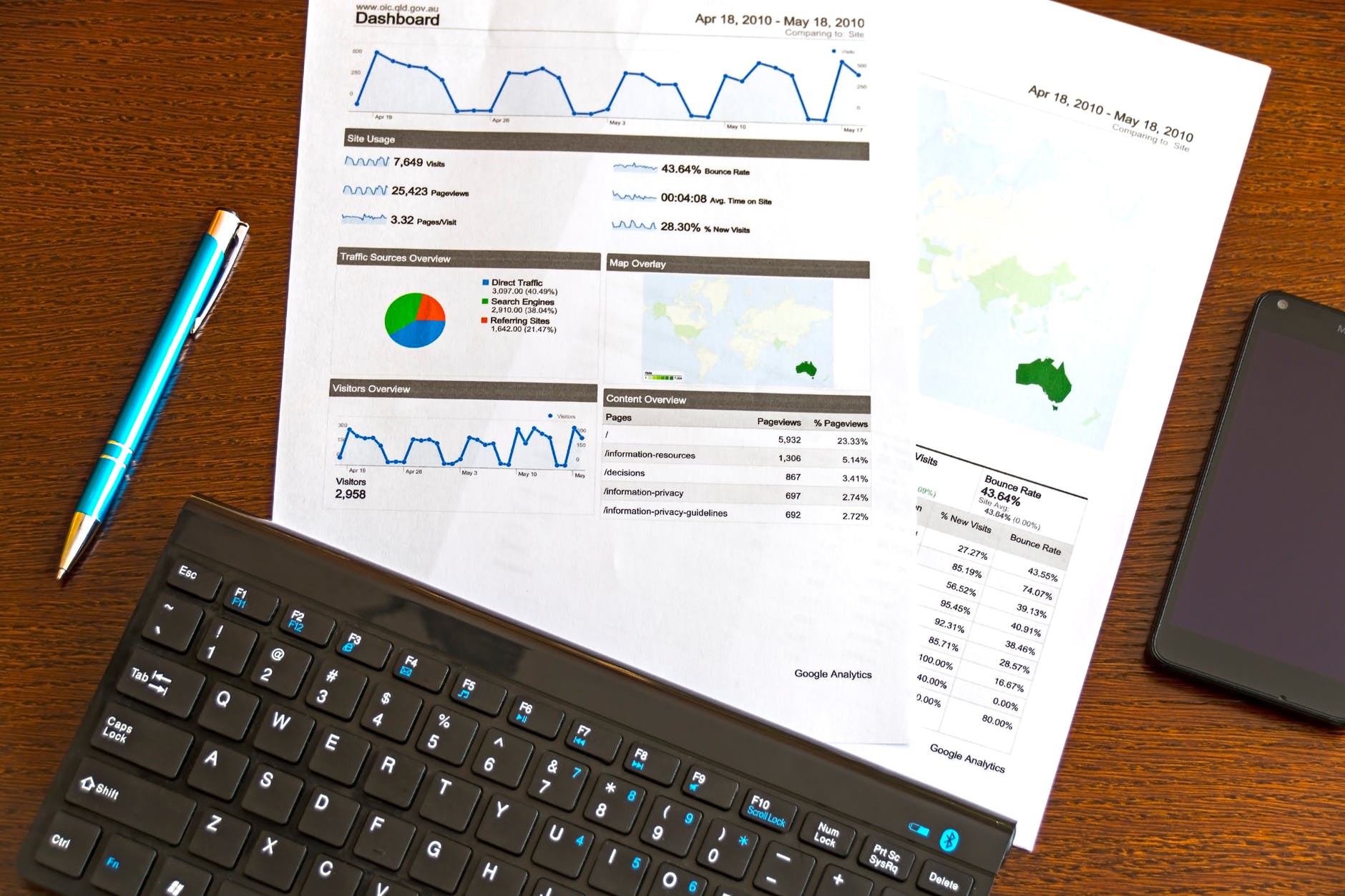






コメント